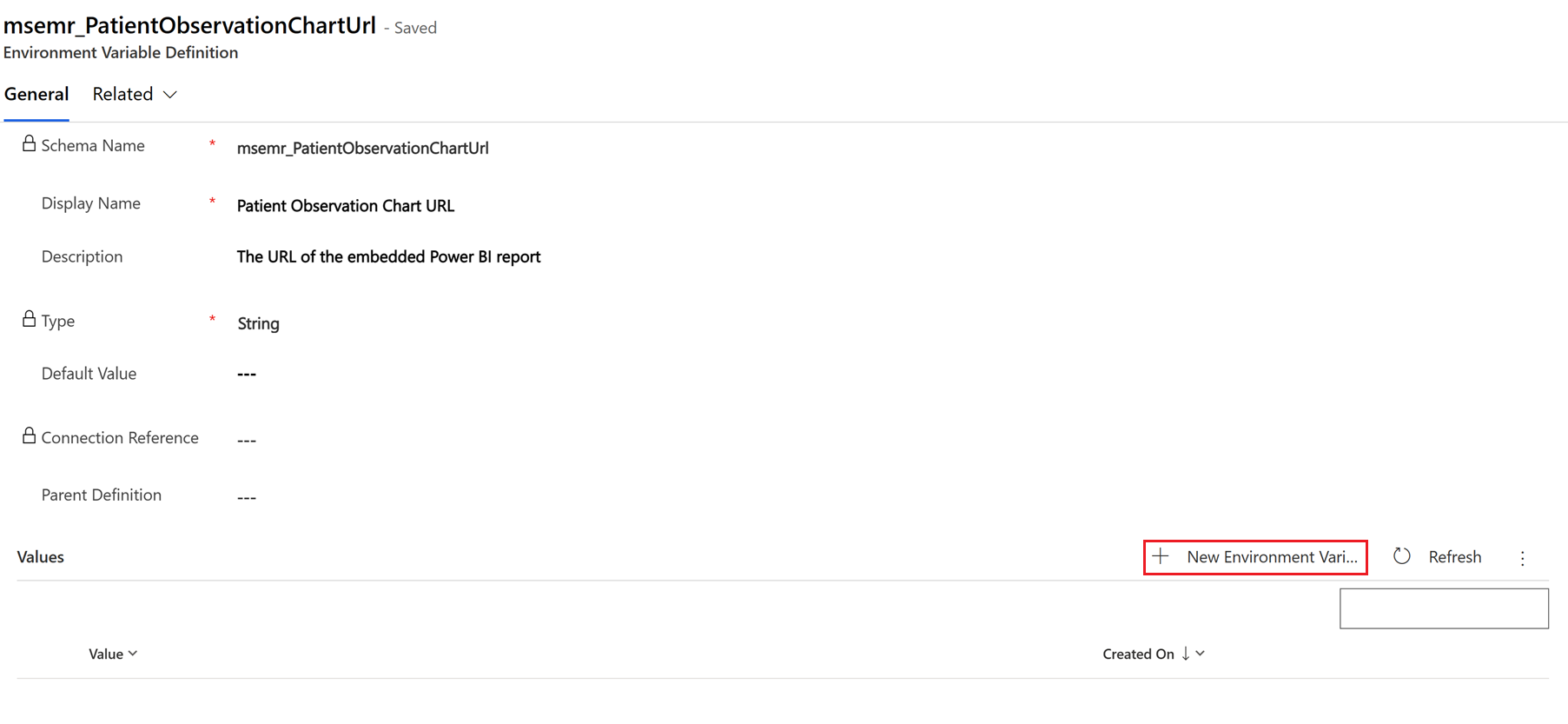Laitetietojen tuen määrittäminen hoidon hallinnassa (esiversio)
Tärkeää
- Tämä on esiversiotoiminto.
- Esiversiotoimintoja ei ole tarkoitettu tuotantokäyttöön, ja niiden toiminnot voivat olla rajoitettuja. Nämä toiminnot ovat käytettävissä ennen virallista julkaisua, jotta asiakkaat voivat käyttää niiden ennakkojulkaisua ja antaa palautetta.
Kroonisessa hoidon hallinnassa potilaan elintoimintojen seuranta pitkän ajan kuluessa on tärkeää, jotta potilaan tilaa voidaan hallita tehokkaasti. Se, että potilaat ovat riippuvaisia tavanomaisista henkilökohtaisista tapaamisista ja että heidän terveydentilansa tärkeitä merkkejä ei voida säännöllisesti ymmärtää, tekee sairaaloista kroonisen hoidon hallintaresursseista intensiivisiä ja potilaille epämukavia.
Laitetietojen tuki hoidon hallinnassa (esiversio) on Microsoft Cloud for Healthcare -ominaisuus, jonka tarkoituksena on helpottaa hoitajien suorittamaa potilaiden elintoimintotietojen käyttöä ja seurantaa. Määrittämällä potilaalle sopivat terveydenhuollon laitteet hänen kroonisten sairauksiensa perusteella, hoitajat pääsevät säännöllisesti käsiksi potilaan elintärkeisiin tietoihin ja näkevät tietojen vastaavat trendit. Hoidosta vastaavat voivat päättää näiden tietojen perusteella, pyydetäänkö potilas käymään. Lisäksi kliiniset käyttäjät pysyvät näiden tietojen avulla selvillä potilaiden pitkäaikaisesti terveyteen liittyvistä trendeistä.
Aiottu käyttö
Aiottu käyttö: Tämä ominaisuus on tiukasti tarkoitettu tukemaan kroonisia hoidon käyttötapauksia, jotta kliiniset käyttäjät voivat tarkastella potilaan elintoimintoja koskevia tietoja ja sitten tulkita tietoja oman harkintansa perusteella.
Ei tarkoituksenmukainen käyttö: Tätä ominaisuutta ei ole tarkoitettu tukemaan
- tehohoidon tai akuuttihoidon käyttötapauksia
- minkäänlaisia siepattuihin tietoihin perustuvia hälytyksiä tai ilmoituksia
- reaaliaikaista siepattujen tietojen näyttämistä tai näiden tietojen analyysia.
Ei lääkinnällinen laite: Tämä ominaisuutta
- Ei ole suunniteltu tai tarkoitettu lääkinnälliseksi laitteeksi eikä se ole saatavana lääketieteellisenä laitteena
- Ei ole suunniteltu tai tarkoitettu korvaamaan ammattimaisia lääketieteellisiä neuvoja, diagnosointia, sairaanhoitoa tai päätöksiä eikä sitä pitäisi käyttää korvaamaan ammattimaisia lääketieteellisiä neuvoja, diagnosointia, sairaanhoitoa tai päätöksiä.
Käyttöoikeus- ja ohjelmistoedellytys
Tämä ominaisuuden käyttäminen edellyttää, että organisaatiolla on seuraavat käyttöoikeudet:
- Microsoft Cloud for Healthcare -lisenssi
- Microsoft Power BI Pro -lisenssi
Käyttöönoton jälkeinen määritys
Laitetietojen tuki hoidon hallinnassa (esiversio) -ratkaisu voidaan asentaa Microsoft Cloud -ratkaisukeskuksen avulla. Ominaisuuden esiversiopaketti sisältää Laitehallinta-sovelluksen. Terveydenhuollon organisaatiot voivat lisätä uusia terveyslaitteita tarvittaessa tämän sovelluksen avulla joko manuaalisesti tai laitetoimittajan kanssa tehtävällä synkronoinnilla, minkä lisäksi sovelluksen avulla voidaan ylläpitää laiteluetteloa.
Ominaisuuden käyttö edellyttää, että organisaatio määrittää seuraavat sovellukset ja palvelut asennuksen jälkeen:
Azure-palveluputki: Tietojen käsitteleminen terveyslaitteesta sovellukseen edellyttää, että käyttöön otetaan Azure-palveluputki, joka koostuu Azure Tapahtumatoiminnot -palvelusta, Azure Health -tietopalvelujen MedTech-palvelusta ja FHIR (Fast Healthcare Interoperability Resources) -palvelimesta käyttäjän vuokraajassa. Lisätietoja käyttöönotosta ja määrityksestä on kohdassa Azure-palveluputken määrittäminen.
Potilashavaintokaavio: Potilashavaintokaavio on Power BI -mallisovellus, joka mahdollistaa terveyslaitteista siepattujen elintoimintotietojen visualisoinnin. Pääsovelluksen käyttöönoton jälkeiset määritykset asentavat automaattisesti potilasseurantakaavion. Ohjeet sen upottamisesta sovellukseen on kohdassa Potilashavaintokaavion määrittäminen Power BI:n avulla.
Azure-palveluputken määrittäminen
Tässä osassa on vaiheittaiset ohjeet, joilla Azure-ympäristö määritetään käsittelemään laitteen elintoimintotiedot tapahtumatoimintopalveluun.
Kun Laitehallinta-ratkaisu asennetaan, Azure Health -tietopalvelujen MedTech-putki on otettava käyttöön käyttäjän vuokraajassa. Tämä putki käsittelee lääkinnällisen laitteen tai esimerkkitietojen lähettäjäsovelluksen tiedot tapahtumatoimintopalveluun. MedTech-palvelu poimii sitten tiedot muuntaakseen ne FHIR-havainnoiksi ja tallentaakseen ne FHIR-palvelimelle.
Seuraavat resurssit on luotava ja määritettävä käyttöönoton osana käyttäjän vuokraajassa:
- FHIR-palvelin (jos sitä ei vielä ole käyttäjän vuokraajassa)
- Tapahtumatoimintojen nimitila
- Azure Health -tietopalvelujen työtila (jos sitä ei vielä ole käyttäjän vuokraajassa)
- MedTech-palvelu
- Azure-näennäisverkko
- Azuren julkinen IP-osoite
- Azure-palomuuri
- Azuren yksityinen DNS-vyöhyke
- Tapahtumatoimintopalvelun yksityinen päätepiste näennäisverkossa
- Verkkokortti
Käyttöönoton ja määrityksen vaiheet:
-
Vaatimusten tarkistaminen
-
Resurssiryhmän ja näennäisverkon luominen
-
Azure Health -tietopalvelun työtilan luominen
-
Tapahtumatoimintopalvelun luominen
-
MedTech-palvelun määrittäminen
-
Verkkomäärityksen määrittäminen
-
Sovelluksen rekisteröinnin määrittäminen
- Virtuaalikoneen luominen näytetietosovellukselle
Vaatimusten tarkistaminen
Ennen käyttöönottoa on varmistettava, että seuraavat vaatimukset toteutuvat:
- Azure-tili ja tilaus samassa vuokraajassa, jossa olet ottanut Laitehallinta-ratkaisun käyttöön. Jos sinulla ei ole tilausta, luo maksuton Azure-tili ennen aloittamista.
- Tätä Azure-tilausta voidaan käyttää käyttöoikeuksilla, jotka mahdollistavat .resurssiryhmien ja resurssien luonnin.
- Azuren järjestelmänvalvojien ja organisaatiokäytäntöjen suojausohjeiden noudattaminen.
Resurssiryhmän ja näennäisverkon luominen
Azure-resurssiryhmän luontiohjeet ovat kohdassa Resurssiryhmien luominen. Harkitse tarkkaan, mikä Alue valitaan. Samaa aluetta on käytettävä muiden tässä artikkelissa mainittujen resurssien määrittämiseen.
Luo näennäisverkko tässä resurssiryhmässä käyttämällä ohjeita kohdassa Pika-aloitus: näennäisverkon luominen Azure-portaalin avulla. Pika-aloituksessa olevat näennäiskoneen luontiohjeet voidaan ohittaa.
Ota vakiopalomuuri käyttöön näennäisverkossa käyttämällä ohjeita kohdassa Palomuurin käyttöönottaminen.
Huomautus
Kaikissa seuraavissa käyttöönotto- ja määritysosissa on varmistettava, että käytössä on tässä vaiheessa luotu resurssiryhmä ja näennäisverkko, ellei toisin mainita.
Azure Health -tietopalvelun työtilan luominen
Ota Azure Health -tietopalvelujen työtila käyttöön käyttämällä ohjeita kohdassa Azure Health -tietopalvelujen työtilan käyttöönotto Azure-portaalin avulla.
Ota FHIR-palvelu käyttöön samassa työtilassa käyttämässä ohjeita kohdassa FHIR-palvelun käyttöönotto Azure Health -tietopalveluissa.
Tapahtumatoimintopalvelun luominen
Luo tapahtumatietojen nimitila käyttämällä ohjeita kohdassa Tapahtumatietojen nimitilan luominen.
Varmista, että käytettä käytettävä taso on vähintään Vakio. Älä käytä Perus-tasoa.
Luo tapahtumatietopalvelu samassa nimitilassa käyttämällä ohjeita kohdassa Tapahtumatietojen luominen. Varmista, että Viestin säilytys -arvoksi on määritetty vähintään 24 tuntia.
MedTech-palvelun määrittäminen
Ota käyttöön ja määritä MedTech-palvelu seuraavien artikkelien ohjeiden mukaisesti:
- Pikaopas: Ota MedTech-palvelu käyttöön manuaalisesti Azure-portaalin avulla
- Pikaopas: Osa 2: MedTech-palvelun määrittäminen manuaalista käyttöönottoa varten Azure-portaalin avulla
Aiemmissa osissa on käsitelty jo edellytykset MedTech-palvelun käyttöönoton pika-aloituksessa.
Jos tapahtumatietopalveluun saapuvien laitetietojen muotoa on käsitelty kohdassa Tietomuoto, seuraavaa JSON-koodia käytetään Laitteen yhdistämismäärityksen välilehden määrittäminen -vaiheessa. Muussa tapauksessa voidaan määrittää omat laitteen yhdistämismääritykset. Lisätietoja laitteen yhdistämismäärityksistä on kohdassa MedTech-palvelun laitteen yhdistämismäärityksen yleiskatsaus.
{
"templateType": "CollectionContent",
"template": [
{
"templateType": "JsonPathContent",
"template": {
"typeName": "Weight",
"typeMatchExpression": "$..[?(@metrics.weight)]",
"timestampExpression": "$.measuredAt",
"deviceIdExpression": "$.metrics.imei",
"patientIdExpression": "$.externId",
"values": [
{
"valueName": "Weight",
"valueExpression": "$.metrics.weight",
"required": true
}
]
}
},
{
"templateType": "JsonPathContent",
"template": {
"typeName": "Pulse Oxygen",
"typeMatchExpression": "$..[?(@metrics.spo2 && @metrics.pulse)]",
"timestampExpression": "$.measuredAt",
"deviceIdExpression": "$.metrics.imei",
"patientIdExpression": "$.externId",
"values": [
{
"valueName": "Spo2",
"valueExpression": "$.metrics.spo2",
"required": true
},
{
"valueName": "Pulse",
"valueExpression": "$.metrics.pulse",
"required": true
}
]
}
},
{
"templateType": "JsonPathContent",
"template": {
"typeName": "Blood Pressure",
"typeMatchExpression": "$..[?(@metrics.systolic && @metrics.diastolic)]",
"timestampExpression": "$.measuredAt",
"deviceIdExpression": "$.metrics.imei",
"patientIdExpression": "$.externId",
"values": [
{
"valueName": "Systolic",
"required": true,
"valueExpression": "$.metrics.systolic"
},
{
"required": true,
"valueName": "Diastolic",
"valueExpression": "$.metrics.diastolic"
},
{
"valueName": "Pulse",
"valueExpression": "$.metrics.pulse",
"required": true
}
]
}
},
{
"templateType": "JsonPathContent",
"template": {
"typeName": "Temperature",
"typeMatchExpression": "$..[?(@metrics.temp)]",
"timestampExpression": "$.measuredAt",
"deviceIdExpression": "$.metrics.imei",
"patientIdExpression": "$.externId",
"values": [
{
"valueName": "Temperature",
"valueExpression": "$.metrics.temp",
"required": true
}
]
}
}
]
}
Jos käytössä on sama tietomuoto, seuraava JSON-koodi kopioidaan vastaavasti Kohdevälilehden määrittäminen -vaiheeseen.
Huomautus
Määritä Kohde-välilehdessä Ratkaisutyyppi-asetukseksi Haku.
{
"templateType": "CollectionFhir",
"template": [
{
"templateType": "CodeValueFhir",
"template": {
"typeName": "Weight",
"value": {
"valueName": "Weight",
"valueType": "Quantity",
"code": "[lb_av]",
"unit": "lbs",
"system": "http://unitsofmeasure.org"
},
"codes": [
{
"code": "29463-7",
"display": "Body Weight",
"system": "http://loinc.org"
}
],
"category": [
{
"codes": [
{
"system": "http://terminology.hl7.org/CodeSystem/observation-category",
"code": "vital-signs",
"display": "Vital Signs"
}
],
"text": "Vital Signs"
}
]
}
},
{
"templateType": "CodeValueFhir",
"template": {
"typeName": "Pulse Oxygen",
"value": {
"valueName": "",
"valueType": "Quantity"
},
"components": [
{
"codes": [
{
"code": "59408-5",
"system": "http://loinc.org",
"display": "Oxygen saturation in Arterial blood by Pulse oximetry"
}
],
"value": {
"valueName": "Spo2",
"valueType": "Quantity",
"unit": "%",
"system": "http://unitsofmeasure.org",
"code": "%"
}
},
{
"codes": [
{
"display": "Heart Rate",
"system": "http://loinc.org",
"code": "8867-4"
}
],
"value": {
"valueName": "Pulse",
"valueType": "Quantity",
"code": "beats/minute",
"unit": "/min",
"system": "http://unitsofmeasure.org"
}
}
],
"codes": [
{
"code": "20564-1",
"system": "https://loinc.org/",
"display": "Oxygen saturation in Blood"
}
],
"category": [
{
"text": "Vital Signs",
"codes": [
{
"system": "http://terminology.hl7.org/CodeSystem/observation-category",
"code": "vital-signs",
"display": "vital-signs"
}
]
}
]
}
},
{
"templateType": "CodeValueFhir",
"template": {
"typeName": "Blood Pressure",
"periodInterval": "0",
"components": [
{
"codes": [
{
"code": "8480-6",
"display": "Systolic blood pressure",
"system": "http://loinc.org"
}
],
"value": {
"valueName": "Systolic",
"valueType": "Quantity",
"code": "mm[Hg]",
"system": "http://unitsofmeasure.org",
"unit": "mmHg"
}
},
{
"codes": [
{
"code": "8867-4",
"display": "Diastolic blood pressure",
"system": "http://loinc.org"
}
],
"value": {
"valueName": "Diastolic",
"valueType": "Quantity",
"system": "http://unitsofmeasure.org",
"code": "mm[Hg]",
"unit": "mmHg"
}
},
{
"codes": [
{
"code": "8889-8",
"system": "http://loinc.org",
"display": "Heart Rate"
}
],
"value": {
"valueName": "Pulse",
"valueType": "Quantity",
"code": "beats/minute",
"system": "http://unitsofmeasure.org",
"unit": "/min"
}
}
],
"codes": [
{
"system": "http://loinc.org",
"display": "Blood Pressure",
"code": "55284-4"
}
],
"category": [
{
"text": "vitals",
"codes": [
{
"code": "vital-signs",
"display": "vital-signs",
"system": "http://terminology.hl7.org/CodeSystem/observation-category"
}
]
}
]
}
},
{
"templateType": "CodeValueFhir",
"template": {
"typeName": "Temperature",
"value": {
"valueName": "Temperature",
"valueType": "Quantity",
"system": "http://unitsofmeasure.org",
"code": "[degF]",
"unit": "F"
},
"components": [],
"codes": [
{
"code": "8310-5",
"display": "Body temperature",
"system": "http://loinc.org"
}
],
"category": [
{
"text": "Vital Signs",
"codes": [
{
"code": "vital-signs",
"system": "http://terminology.hl7.org/CodeSystem/observation-categor",
"display": "vital-signs"
}
]
}
]
}
}
]
}
Verkkomäärityksen määrittäminen
Kohdassa Yksityisen DNS-vyöhykkeen luominen on ohjeet yksityisen, privatelink.servicebus.windows.net-nimisen DNS-vyöhykkeen luomiseen
Poista tapahtumatietojen nimitilan julkinen käyttö käytöstä seuraavasti:
Siirry luotuun nimitilaresurssiin ja valitse Verkkopalvelut-välilehti.
Valitse Julkinen verkkoyhteys -asetukseksi Ei käytössä ja tallenna päivitetyt asetukset.
Luo tapahtumatoimintojen nimitilan yksityinen päätepiste seuraavasti:
Siirry nimitilan Yksityisen päätepisteen yhteydet -välilehteen ja valitse + Yksityinen päätepiste.
Jatka oletusasetuksia käyttävän päätepisteen luontia. Valitse Näennäisverkko- ja DNS-välilehdistä aiemmissa osissa luotu näennäisverkko ja yksityinen DNS-vyöhyke.
Palaa päätepisteen luonnin jälkeen Yksityisen päätepisteen yhteydet -välilehteen ja varmista, että juuri luodun yksityisen päätepisteen valmistelutilana näkyy Onnistui.
Määritä luotu yksityinen DNS-vyöhyke seuraavasti:
Valitse + Tietuejoukko Yleiskatsaus-välilehdessä ja syötä seuraavat arvot:
Kenttä Arvo Nimi Luodun tapahtumatietojen nimitilan nimi IP-osoite Luodun yksityisen päätepisteen IP-osoite Tämä vaihe voidaan ohittaa, jos tietuejoukko on lisätty automaattisesti.
Valitse Näennäisverkon linkit Asetukset-kohdassa, valitse + Lisää ja valitse luotu näennäisverkko.
Sovelluksen rekisteröinnin määrittäminen
Sovelluksen rekisteröinti luodaan ja määritetään seuraavasti:
Hae ja valitse Sovelluksen rekisteröinnit Azure-portaalissa
Valitse + Uusi rekisteröinti.
Anna sovelluksen rekisteröinnille nimi.
Valitse Tuetut tilityypit -kohdassa ensin Vain tämän organisaatiohakemiston tilit (vain oletushakemisto – yksittäinen vuokraaja) ja sitten Rekisteröi.
Avaa sovelluksen rekisteröinti.
Valitse Varmenteet ja salaisuudet ja valitse sitten Asiakasohjelman salaisuudet -välilehdessä + Uusi asiakasohjelman salaisuus. Määritä vanhentumisarvoksi kuusi kuukautta ja lisää salainen koodi.
Kun olet luonut salaisuuden, merkitse se muistiin.
Muistiinpano
Suojauksen vuoksi salaisen koodin arvo näkyy vain luontiprosessin aikana. Jos salaisen koodin arvo ei kirjoiteta muistiin tässä vaiheessa, luo uusi salainen koodi.
Kirjoita muistiin sekä sovelluksen (asiakasohjelman) tunnus että rekisteröinnin salainen arvo. Määritä näiden arvojen avulla tietojen integroinnin työkalupaketin asetukset, mistä on lisätietoja kohdassa Lisämääritykset.
Siirry vaiheessa Azure Health -tietopalvelun työtilan luominen luotuun FHIR-palveluun. Valitse Käyttöoikeuksien hallinta (IAM).
Valitse ensin + Lisää, lisää sitten Lisää roolimääritys -vaihtoehto ja lisää lopuksi luettelosta FHIR-tietojen osallistuja -rooli.
Valitse Seuraava.
Etsi ja valitse aiemmin luotu sovelluksen rekisteröinti valitsemalla Jäsenet-välilehdessä + Valitse jäsenet.
Tarkista ja lisää roolimääritys.
Virtuaalikoneen luominen näytetietosovellukselle
Tämä vaihe näyttää, miten Azuren näennäiskone määritetään suorittamaan esimerkkitietojen lähettäjäsovellus, joka voi välittää tietoja tapahtumatietopalveluun. Sovellus jäljittelee tietoja, joita terveyslaitteet tuottavat.
Luo näennäiskone, jossa on Windows 11 OS -näköistiedosto, käyttämällä ohjeita kohdassa Näennäiskoneen luominen.
Lisätietoja esimerkkitietojen luomisesta ja välittämisestä on kohdassa Esimerkkitietojen luominen laitetietojen tukea varten (esiversio).
Potilashavaintokaavion määrittäminen Power BI:n
Tässä osassa on luettelo potilashavaintokaavion asentamisen ja määrittämisen edellytyksistä ja vaiheista.
edellytykset
Raporttien määritystä ja julkaisemista varten on oltava Microsoft Power BI Pro -käyttöoikeus.
Kirjaudu sisään Power BI:hin, valitse rataskuvake, valitse hallintaportaali, valitse Vuokraajan asetukset ja ota käyttöön asetus asennettaessa mallisovelluksia, joita ei näy AppSource-luettelossa
Palvelimen tietojen lukemiseen tarvitaan FHIR-tietojen lukijan rooli FHIR-palvelimessa. Lisätietoja roolimäärityksestä on kohdassa FHIR-palvelun roolien määrittäminen.
Asentaminen ja määrittäminen
Valitse käyttöönoton jälkeisessä osassa Potilashavaintokaavio-mallisovellus.
Kirjaudu Power BIiin ja valitse Asenna-painike jatkaaksesi.
Kun olet asentanut sovelluksen, se näkyy Power BI:n Sovellukset-sivulla.
Valitse sovellus avataksesi sen.
Valitse Yhdistä tiedot.
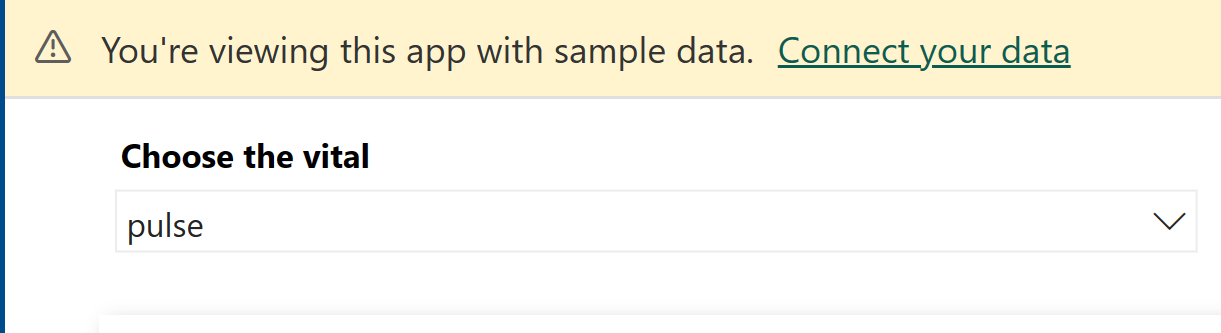
Syötä FHIRServerUrl-kenttään sen FHIR-palvelimen URL-osoite, johon raportti halutaan yhdistää.

Yhdistä tilisi:
- Valitse Todennustapa-kohdassa OAuth2.
- Valitse Tämän tietolähteen yksityisyystaso -asetukseksi Organisaatio.
- Valitse Kirjaudu ja yhdistä.
Kun sovellus päivittää tietojoukon, näet Power BI -raportissa näkyvät potilaan tärkeät tiedot.
Power BI -raportin upottaminen
Power BI -raportteja voidaan upottaa Dataverse-lomakkeisiin Power BI:n Tilannekohtaisen suodatuksen sisältävä upotus -ominaisuuden avulla. Lisätietoja Upota-ominaisuudesta on kohdassa Raportin upottaminen suojattuun portaaliin tai sivustoon.
Power BI -raportti upotetaan Dataverseen seuraavasti:
Kun sovelluksen asennus on valmis, siirry asennettuun sovellukseen ja avaa raportti.
Valitse Tiedosto-valikossa Upota raportti ja valitse sitten Sivusto tai portaali.
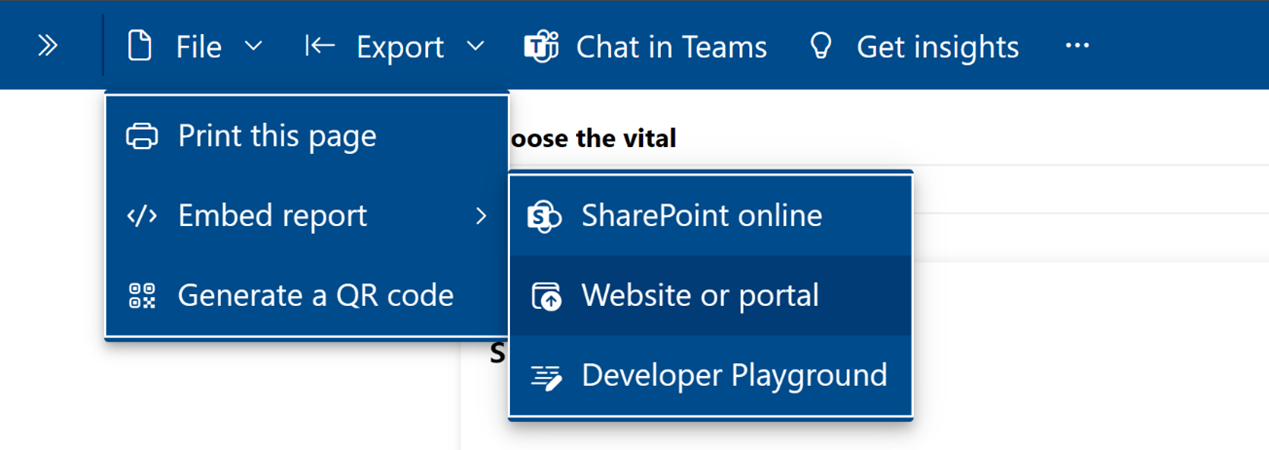
Kopioi Suojattu upotuskoodi -ikkunassa Voit upottaa tämän sisällön seuraavan linkin avulla -kohdassa oleva URL-arvo.
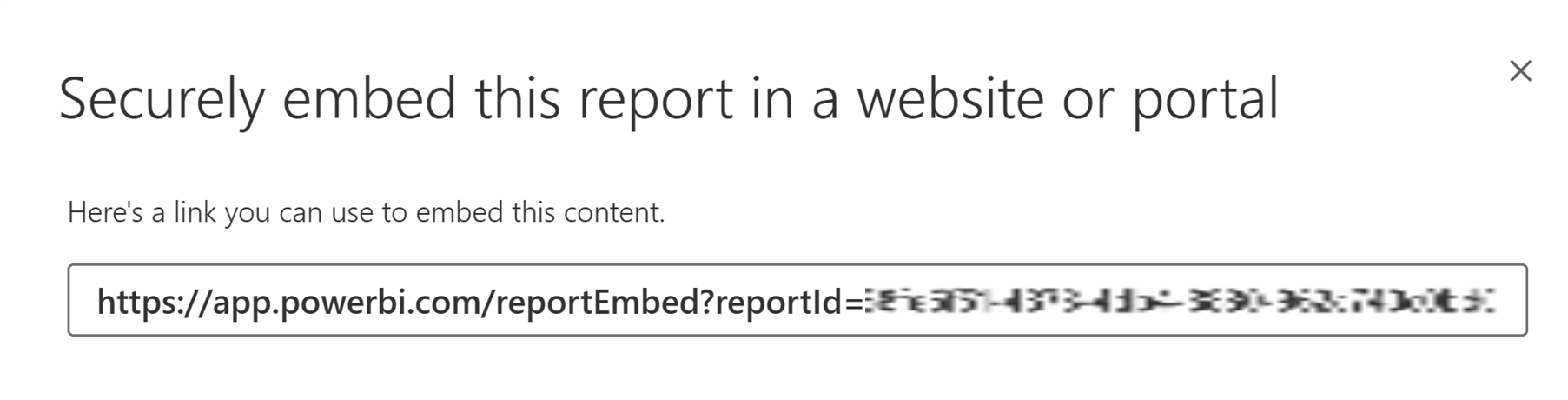
Seuraavassa vaiheessa päivitetään potilashavaintokaavion URL-ympäristömuuttuja Dataversessa.
Siirry Dataversessa tarkennettuun hakuun ja hae ympäristömuuttujan määritys käyttämällä suodatinta Rakenteen nimi on sama kuin msemr_PatientObservationChartUrl.
Avaa tietue ja siirry arvojen osaan.
Valitse + Uusi ympäristömuuttuja ja luo uusi ympäristömuuttujan arvo käyttämällä vaiheessa 3 kopioitua Power BI -raportin URL-osoitetta.
Power BI -raportteja määritettäessä voi esiintyä joitakin usein havaittuja ongelmia. Lisätietoja näiden ongelmien vianmäärityksestä on kohdassa Power BI -raporttien vianmääritys.
Power Automate -työnkulkujen määrittäminen
Power Automate -työnkulut on määritettävä integroimaan laitehallintapalvelut laitetietojen tuki hoidon hallinnassa (esiversio) -ominaisuuteen. Lisätietoja määritysvaiheista on kohdassa Laitetietojen tuen kumppanin integrointi (esiversio).
Lisämääritys
Kun käytät ominaisuutta Hoidon hallinta -sovelluksessa, varmista, että otat sovelluksen sisäiset ilmoitukset käyttöön. Tämä asetus voidaan ottaa käyttöön sovellusten suunnitteluohjelmassa. Lisätietoja on kohdassa Sovelluksen sisäisen ilmoitusominaisuuden ottaminen käyttöön.
Takaisinkirjoitusprosessi otetaan seuraavasti käyttöön Tietojen integroinnin työkalupaketti -sovelluksessa:
Siirry tietojen integroinnin työkalupaketissaIntegrointiasetukset-alueelle.
Valitse Dataverse Healthcare API ja ota takaisinkirjoitus käyttöön.
Jos määritettävänä on uusi FHIR-palvelin, määritä takaisinkirjoitusasetukset käyttämällä vaiheessa Sovelluksen rekisteröinnin määrittäminen muistiinkirjoitettuja tietoja ja tallenna muutokset.
Siirry Entiteettien yhdistämismääritykset -kohtaan.
Ota yhdistämismääritykset ja FHIR-takaisinkirjoitus käyttöön seuraavissa entiteeteissä:
- Ota yhteyttä
- Yhteyshenkilön lääketieteellinen tunniste
- Laite
- Laitteen tunnus
Katso myös
Microsoft Cloud for Healthcaren kuvaus
Laitetietojen tuen kumppanin integrointi (esiversio)
Esimerkkitietojen luominen laitetietojen tukea varten (esiversio)
Laitetietojen tuen vianmääritys (esiversio)
Laitetietojen tuen käyttäminen (esiversio)